
جدول المحتويات:
- الخطوة 1: تصميم البحث لـ CubeSat
- الخطوة 2: 3D Print CubeSat
- الخطوة 3: سلك Arducam و Arduino
- الخطوة 4: كود البحث عن Arduino & ArduCam بناءً على هدفك في المشروع
- الخطوة 5: قم بتوصيل Arduino بالرف ثم بـ CubeSat
- الخطوة 6: ضع CubeSat معًا
- الخطوة السابعة: الاختبارات الأولية
- الخطوة 8: جمع البيانات النهائية (التحليل)
- الخطوة 9: النهاية
- مؤلف John Day [email protected].
- Public 2024-01-30 07:39.
- آخر تعديل 2025-01-23 12:54.

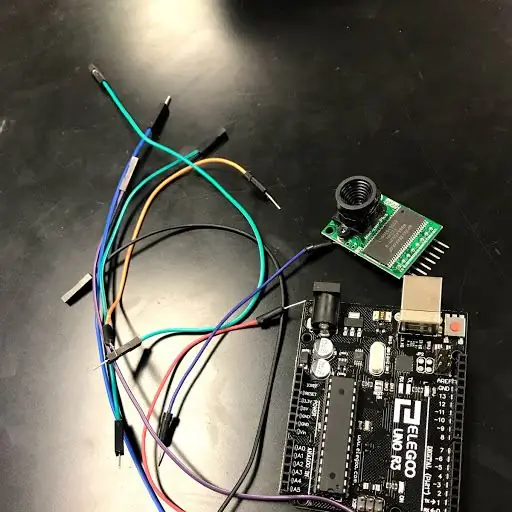
في الصورة الأولى ، لدينا Arduino ويسمى "Arduino Uno".
في الصورة الثانية ، لدينا Arducam ، ويسمى "Arducam OV2640 2MP mini."
إلى جانب الصورة الثانية ، هناك المواد التي ستحتاجها لتوصيل Arduino و Arducam. ستحتاج إلى 10 أسلاك على الأقل ، وواحد من Arducam ، وواحد من Arduino.
في الصورة الثالثة ، لدينا مخطط Arduino Wiring Diagram الذي ستستخدمه لتوصيل Arduino.
~ هذه هي العناصر التي ستحتاجها لبدء توصيل Arduino.
~ دروفي
الخطوة 1: تصميم البحث لـ CubeSat

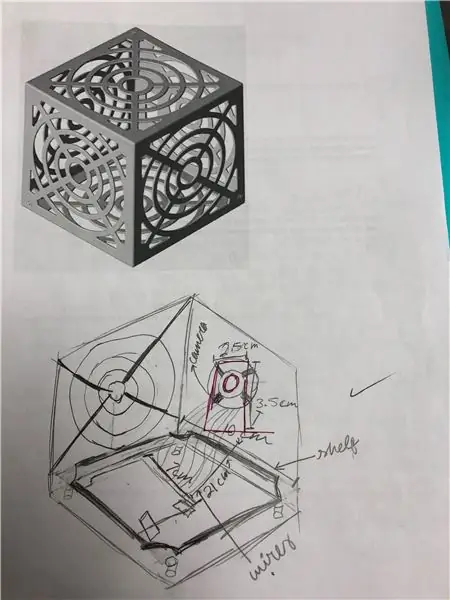
1.) ابحث عن CubeSats وابحث عن تصميم CubeSat الذي يعجبك. تأكد من أن التصميم الذي تختاره يحتوي على ملف stl (يُعرف أيضًا باسم ملف طباعة).
2.) بمجرد العثور على تصميم بملف.stl ، تأكد من وجود محرك أقراص محمول معك ، حتى تتمكن من تنزيل ملف stl.
3.) إذا كنت تواجه صعوبة في العثور على تصميم استخدمنا هذا التصميم:
~ استير كيليشك
الخطوة 2: 3D Print CubeSat
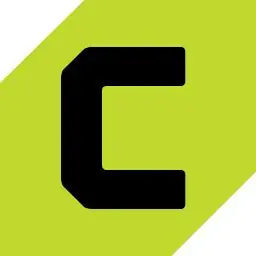

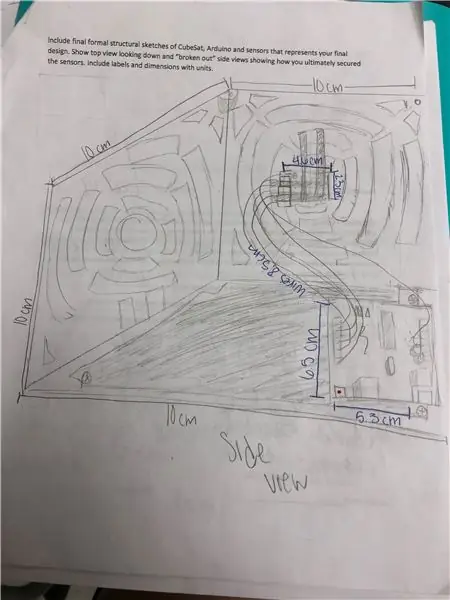
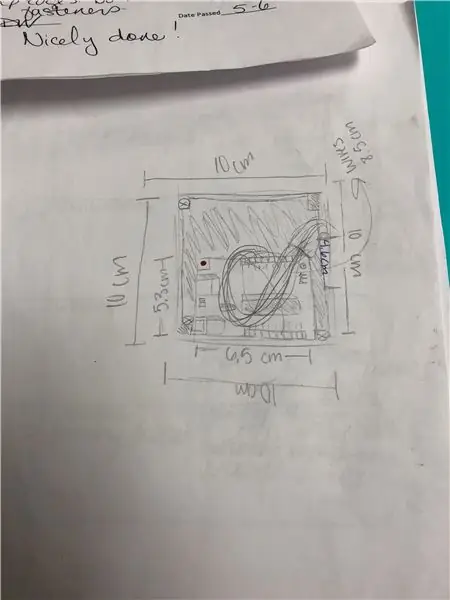
1.) إذا كنت مستخدمًا جديدًا للطابعة ثلاثية الأبعاد ، فإليك مساحة مزج تحتوي على مقاطع فيديو ستساعدك على معرفة كيفية الشعور براحة أكبر مع الطابعة:
2.) بمجرد التعرف على الطابعة ، تأكد من تنزيل برنامج Cura:
www.lulzbot.com/cura
3.) بعد تنزيله ، قم بتوصيل الكمبيوتر بالطابعة ثلاثية الأبعاد. ثم قم بتنظيف لوحة الطباعة ووضع طبقة من الغراء باستخدام عصا الغراء بحيث يلتصق الحبر باللوحة.
4.) بعد وضع الحبر في الخرطوشة ، قم بتشغيل الطابعة ثلاثية الأبعاد وانتظر حتى يتم تسخين الطابعة للبدء.
5.) ثم تنتظر حتى تتم طباعتها ولكن تأكد من العودة ومشاهدة قطع CubeSat إذا قمت بطباعتها في أجزاء متعددة. إذا كنت تقوم بالطباعة في أجزاء متعددة ، فتأكد من وضع الغراء قبل البدء في طباعة الجزء التالي.
6.) ثم بعد الانتهاء من طباعة جميع الأجزاء ، قم بإيقاف تشغيل الطابعة وتنظيف اللوحة للمجموعة التالية.
~ استير كيليشك
الخطوة 3: سلك Arducam و Arduino
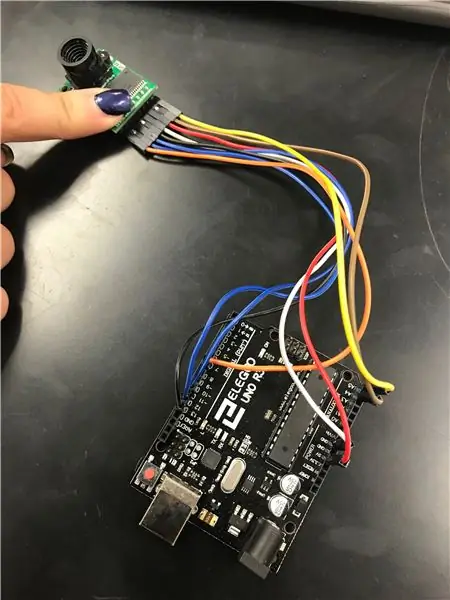
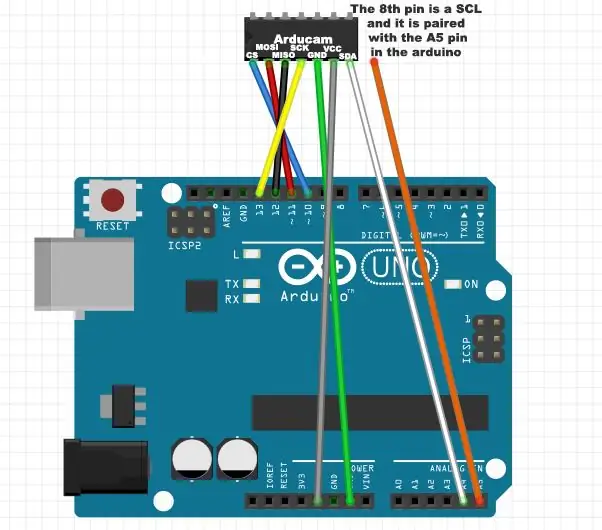
- عند توصيل ArduCam بـ Arduino ، ستحتاج إلى 8 أسلاك. أحمر ، 2 أزرق ، أبيض ، برتقالي ، بني ، أصفر ، وأسود.
1.) قم بتوصيل جانب واحد من السلك الأصفر في الفتحة الأولى على ArduCam والجانب الآخر في Arduino في A5 بالجانب الأيسر من وحدة التحكم الدقيقة (AKA دماغ Arduino).
2.) ثم خذ جانبًا واحدًا من السلك البني وقم بتوصيله في ArduCam بجوار السلك الأصفر مباشرةً. ضع الجانب الآخر من السلك البني في A4 بجوار السلك الأصفر مباشرةً.
3.) ثم خذ جانبًا واحدًا من السلك الأحمر وقم بتوصيله في ArduCam بجوار السلك البني مباشرةً. ثم خذ الجانب الآخر من السلك الأحمر وقم بتوصيله بجهد 5 فولت على الجانب الأيسر من الدماغ.
4.) ثم خذ جانبًا من السلك الأبيض وقم بتوصيله بجوار السلك الأحمر في ArduCam. خذ الجانب الآخر من السلك الأبيض وقم بتوصيله بـ Arduino في GND على الجانب الأيسر من الدماغ.
5.) ثم خذ جانبًا واحدًا من السلك الأسود وقم بتوصيله في ArduCam بجوار السلك الأبيض مباشرةً. خذ الجانب الآخر من السلك الأسود وقم بتوصيله بالرقم 13 في المسامير الرقمية.
6.) خذ السلك الأزرق الأول وقم بتوصيله في ArduCam بجوار السلك الأسود مباشرةً. خذ الجانب الآخر من هذا السلك الأزرق وقم بتوصيله بالرقم الرقمي 12.
7.) خذ آخر سلك أزرق وقم بتوصيله في ArduCam بجوار السلك الأزرق الأول. ثم خذ الطرف الآخر من هذا السلك الأزرق وقم بتوصيله بالرقم الرقمي 11.
8.) ثم أخيرًا خذ السلك البرتقالي وقم بتوصيل جانب واحد في ArduCam بجوار السلك الأزرق الثاني. ثم خذ الجانب الآخر من السلك البرتقالي في الرقم 10 الرقمي.
9.) لذا أخيرًا سيكون لديك ArduCam الخاص بك بشكل صحيح إلى Arduino. بمجرد الانتهاء من توصيله سلكيًا بكابل USB. ثم قم بتوصيل الطرف الآخر من كبل USB بجهاز الكمبيوتر الخاص بك وابدأ البحث عن الكود.
~ بريتني ميلر
الخطوة 4: كود البحث عن Arduino & ArduCam بناءً على هدفك في المشروع
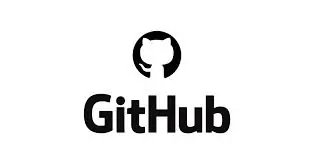
1.) عند الحصول على رمز arducam ، انتقل إلى https://github.com/ArduCam/Arduino. ثم انقر فوق الزر Clone أو Downloaded على الجانب الأيمن من الشاشة (يجب أن يكون أخضر). بمجرد تنزيله ، ستحتاج إلى حفظه في ملفات البرنامج (x86) في O-Drive. تأكد من تسميته كود Arducam.
2.) بمجرد حفظ الملف ، افتح Arduino IDE. بمجرد فتح IDE ، انتقل إلى Sketch في أعلى الصفحة ، ثم قم بتضمين Library. ثم انقر فوق إضافة مكتبة مضغوطة. بمجرد أن تفعل كل ذلك ، يجب أن يأخذك إلى ملفاتك. بمجرد فتحها ، انتقل إلى O-Drive وافتح ملفات البرنامج (x86). ثم انقر فوق ملف Arduino Code الذي حفظته للتو على جهاز الكمبيوتر الخاص بك.
3.) بمجرد الانتهاء من ذلك ، افتح IDe احتياطيًا مرة أخرى. انقر فوق ملف> أمثلة. ثم قم بالتمرير لأسفل حتى ترى arducam. سيأخذك بعد ذلك إلى هذا الملف. بمجرد فتح هذا الملف ، ستنتقل إلى Mini> Examples> ArduCAM_Mini_2MP_Plus_VideoStreaming.inodata. بمجرد النقر فوق ذلك ، يجب فتحه في Arduino IDE. بمجرد رؤية الرمز في IDE ، اضغط على تحقق. إذا كانت هناك أي أخطاء ، فهذا يعني أنك فعلت شيئًا خاطئًا. ارجع واقرأ هذه خطوة بخطوة. إذا لم تكن لديك أخطاء ، فاضغط على تحميل.
4.) بمجرد تحميل الكود إلى Arduino الخاص بك ، يجب عليك: ملفات> O-Drive> ملفات البرنامج> Arduino> المكتبات> Arducam> أمثلة> Host_App> ArduCam_host_V2.0_Windows> Arducam_Host_V2
~ بريتني ميلر
الخطوة 5: قم بتوصيل Arduino بالرف ثم بـ CubeSat



أولاً ، قم بحفر ثقوب في الجزء السفلي من CubeSat. على CubeSat لدينا ، كان هناك 4 أعمدة حفرنا فيها. تأكد من التأكد من أن البرغي الذي تستخدمه يلائم الفتحة التي تصنعها. لقد حفرنا 3 ثقوب شعرنا أنها قوية بما يكفي ولكن إذا شعرت أن ثقوبك بحاجة إلى أن تكون أكثر ثباتًا ، فيمكنك حفر المزيد من الثقوب.
بعد ذلك ، حدد مكان الثقوب التي قمت بحفرها في CubeSat على الرف بحيث تتطابق الثقوب الموجودة على الرف و CubeSat مع بعضها البعض بعد الحفر.
حان الوقت الآن لحفر الثقوب حيث حددت للتو على الرف.
حان الوقت الآن لحفر الثقوب حيث حددت للتو على الرف. بعد ذلك ، تحتاج إلى الاستعداد لفك Arduino على الرف. حدد أولاً مكان حفر الرف لتأمين Arduino. يجب أن تكون هناك ثقوب بالفعل في Arduino. ما عليك سوى وضع Arduino في المكان الذي تريده على الرف ووضع علامة على مكان محاذاة الثقوب معه.
الآن ، قم بحفر الثقوب التي حددتها.
بعد ذلك ، قم بربط Arduino على الرف وثبت البراغي عن طريق وضع البراغي على الجانب الآخر من البرغي.
بعد ذلك ، قم بربط الرف بـ CubeSat.
الآن ، قم بتوصيل Arducam بجانب CubeSat باستخدام الأربطة المطاطية
~ إيما روبرتسون
الخطوة 6: ضع CubeSat معًا
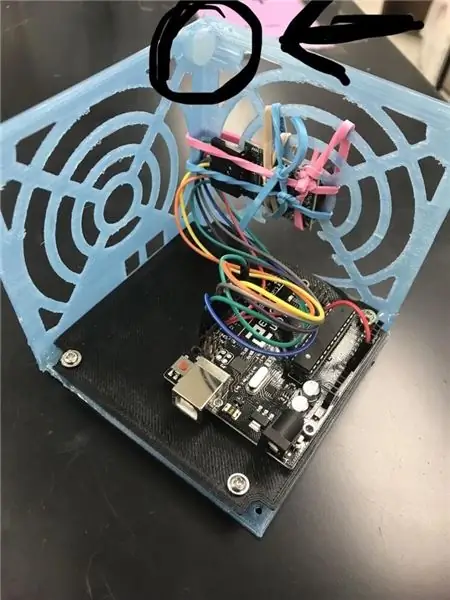

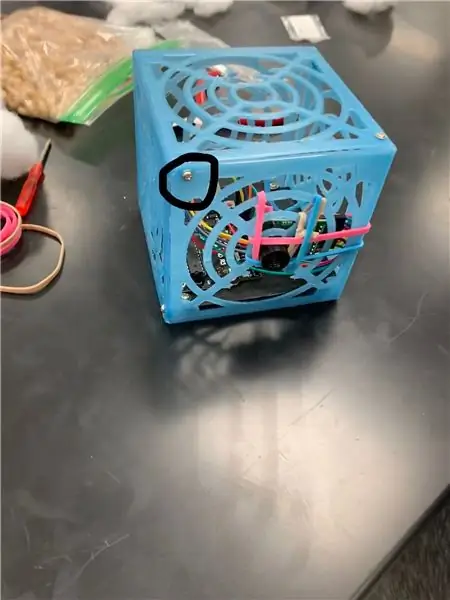
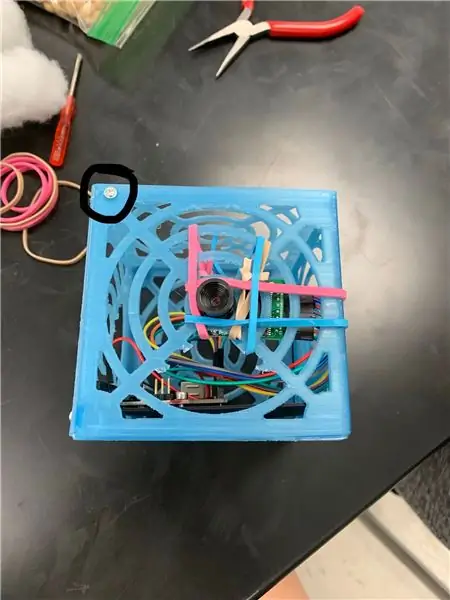
أولاً ، ألصق زوايا CubeSat بالغراء الفائق حيث ستلتف حولها.
ثم دق مسمارًا في الغراء الفائق وتأكد من أن الثقب كبير بما يكفي لنوع المسمار الذي تستخدمه. إذا لم تكن قد اكتشفت ذلك بعد ، فهذه هي الطريقة التي ستجمع بها CubeSat معًا.
بعد ذلك ، قم بربط CubeSat معًا.
الآن ، لقد انتهيت!
~ إيما روبرتسون
الخطوة السابعة: الاختبارات الأولية
اختبار الطيران:
من أجل العثور على بيانات الرحلة ، كان علينا التأكد من تجميع CubeSat معًا. ثم كان علينا إرفاق سلسلة. طول الخيط هو اختيارك ولكننا نوصي بشدة.58 --.78 مترًا. ثم قمنا بربط الخيط بأعلى جهاز CubeSat الخاص بنا بحيث تنظر الكاميرا الموجودة في المكعب إلى الأسفل بزاوية. بمجرد ربط الخيط ، أخذناه إلى Orbiter ووصلنا الجانب الآخر من الخيط إلى حلقة تسلق عن طريق ربطه. ثم كان علينا تشغيل Variac. بمجرد تشغيل Variac ، كان علينا تحويل السرعة إلى حوالي 125 لمدة 30 ثانية. تأكد من تسجيل اختبار الطيران بالحركة البطيئة. يستخدم اختبار الطيران للمساعدة في التنبؤ بما سيفعله CubeSat في اختبار جمع البيانات النهائي.
اختبار الرج:
من أجل العثور على بيانات اختبار الاهتزاز ، كان علينا التأكد من تجميع CubeSat معًا. ثم أخذناها إلى طاولة الاهتزاز ووضعناها داخل الصندوق الذي تم إرفاقه بمشابك ربط. ثم قمنا بتشغيل آلة طاولة الاهتزاز. لكي تبدأ الطاولة في الاهتزاز ، كان علينا تشغيل المقبض حتى 25 فولت لمدة 30 ثانية. تأكد من تسجيل CubeSat الخاص بك على طاولة الاهتزاز بحركة بطيئة حتى تتمكن من معرفة سرعة الاهتزاز. لإيجاد سرعة CubeSat الخاص بك ، عليك أن تأخذ المسافة مقسومة على الوقت. إذن ، ستكون المسافة هي عدد مرات اهتزاز المكعبات ذهابًا وإيابًا. ثم قسّم ذلك على مقدار الوقت الذي تتركه يهتز ، والذي يجب أن يكون 30 ثانية. لذلك ، ستبدو بياناتك على النحو التالي: 108 (مقدار الوقت الذي تهتز فيه ذهابًا وإيابًا) / 30 (ثانية) = 3.6. كانت سرعة CubeSat 3.6 متر في الثانية.
محاكاة الفضاء:
من أجل الحصول على البيانات الخاصة بمحاكاة الفضاء ، كان علينا التأكد من أن لدينا القوة لـ Arduino قبل وضعها على الجهاز. ثم نضعه على جهاز محاكاة الفضاء وقمنا بتشغيله. بمجرد تشغيل جهاز المحاكاة ، كان علينا أن نضعه في اهتزاز بنسبة 40 ٪. ما يفعله هذا هو أنه يهز المكعبات ذهابًا وإيابًا كما هو الحال في الفضاء ، إنها محاكاة تحاكي كيفية عملها في الفضاء. ما يحدده هذا هو أن الطاقة إلى Arduino لا تزال متصلة بعد الاهتزاز. كان علينا ترك الأمر لمدة دقيقة كاملة.
~ دروفي باتيل
الخطوة 8: جمع البيانات النهائية (التحليل)



للحصول على البيانات النهائية ، استخدمنا سلك USB بطول 15 قدمًا وقمنا بتوصيله بمنفذ USB. استخدمنا الكابل الذي يبلغ طوله 15 قدمًا لجمع البيانات ، وقمنا بتوصيل أحد طرفيه بجهاز كمبيوتر والطرف الآخر بـ Arduino. ثم ، تمامًا مثل اختبار الطيران الأولي ، قمنا بتوصيله بحلقة تسلق واتركه يدور لمدة 30 ثانية في حوالي 125 (فارياك).
وهذا ما قسناه:
الوقت - ثانية واحدة (لكل دورة)
نصف قطر - 0.30 متر
الكتلة - 0.12 كجم
التردد - 1 هرتز (1 لفة في الثانية)
السرعة - 1.88 متر في الثانية
قوة الشد - 0.8771 نيوتن (N)
تسارع الجاذبية المركزية - 11.78 مترًا في الثانية المربعة
قوة الجاذبية المركزية- 1.41376 نيوتن (N)
~ دروفي باتيل
~ استير كيليشك
~ إيما روبرتسون
~ بريتني ميلر
الخطوة 9: النهاية

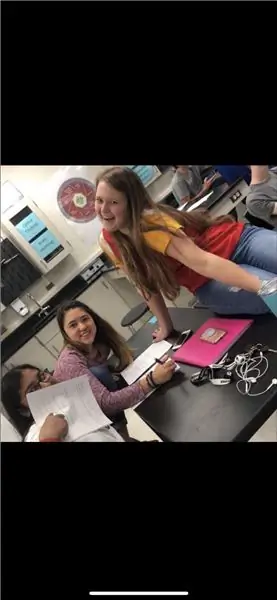
حتى في الختام من
بريتني ميلر
دروفي باتيل
إيما روبرتسون
استير كيليشك
نأمل جميعًا أن تستمتع بنفس القدر من المرح كما فعلنا في تنفيذ هذا المشروع
موصى به:
كيفية بناء نظام ري للنباتات باستخدام Arduino: 7 خطوات

كيفية بناء نظام ري النبات باستخدام Arduino: في هذا البرنامج التعليمي سوف نتعلم كيفية إنشاء نظام ري النبات باستخدام مستشعر الرطوبة ومضخة المياه وميض مؤشر LED أخضر إذا كان كل شيء على ما يرام وشاشة OLED و Visuino. شاهد الفيديو
كيفية بناء Battlebot باستخدام Cardboard و Arduino: 7 خطوات (بالصور)

كيفية بناء Battlebot باستخدام Cardboard و Arduino: لقد قمت بإنشاء روبوتات قتال باستخدام Arduino UNO وتم استخدام الورق المقوى لبناء الأجسام. حاولت استخدام الإمدادات ذات الأسعار المعقولة ومنحت الأطفال حرية إبداعية في كيفية تصميم روبوتات المعارك الخاصة بهم. يتلقى Battlebot أوامر من وحدة التحكم اللاسلكية
كيفية بناء CubeSat باستخدام مستشعر عداد جيجر واردوينو: 11 خطوة

كيفية بناء CubeSat مع Arduino و Geiger Counter Sensor: هل تساءلت يومًا عما إذا كان المريخ مشعًا أم لا؟ وإذا كانت مشعة ، فهل مستويات الإشعاع عالية بما يكفي لاعتبارها ضارة بالبشر؟ هذه كلها أسئلة نأمل أن يجيب عليها CubeSat مع Arduino Geiger Counte
كيفية بناء Cubesat باستخدام Arduino ومقياس تسارع: 5 خطوات

كيفية بناء Cubesat باستخدام Arduino ومقياس تسارع: أسماءنا هي Brock و Eddie و Drew. الهدف الرئيسي لفصل الفيزياء لدينا هو السفر من الأرض إلى المريخ أثناء محاكاة المدار حول المريخ باستخدام Cube Sat وجمع البيانات. هدف مجموعاتنا لهذا المشروع هو جمع البيانات باستخدام تسريع
كيفية بناء صندوق مكبر صوت للجيتار أو بناء اثنين من أجل الاستريو الخاص بك: 17 خطوة (بالصور)

كيفية بناء صندوق مكبر صوت جيتار أو بناء اثنين من أجل الاستريو الخاص بك: أردت مكبر صوت جيتار جديد مع مضخم الصوت الأنبوبي الذي أقوم ببنائه. سيبقى مكبر الصوت في متجري حتى لا يكون هناك أي شيء مميز للغاية. قد يتضرر غطاء Tolex بسهولة شديدة لذا قمت برش السطح الخارجي باللون الأسود بعد رمال خفيفة
